작업환경 소개
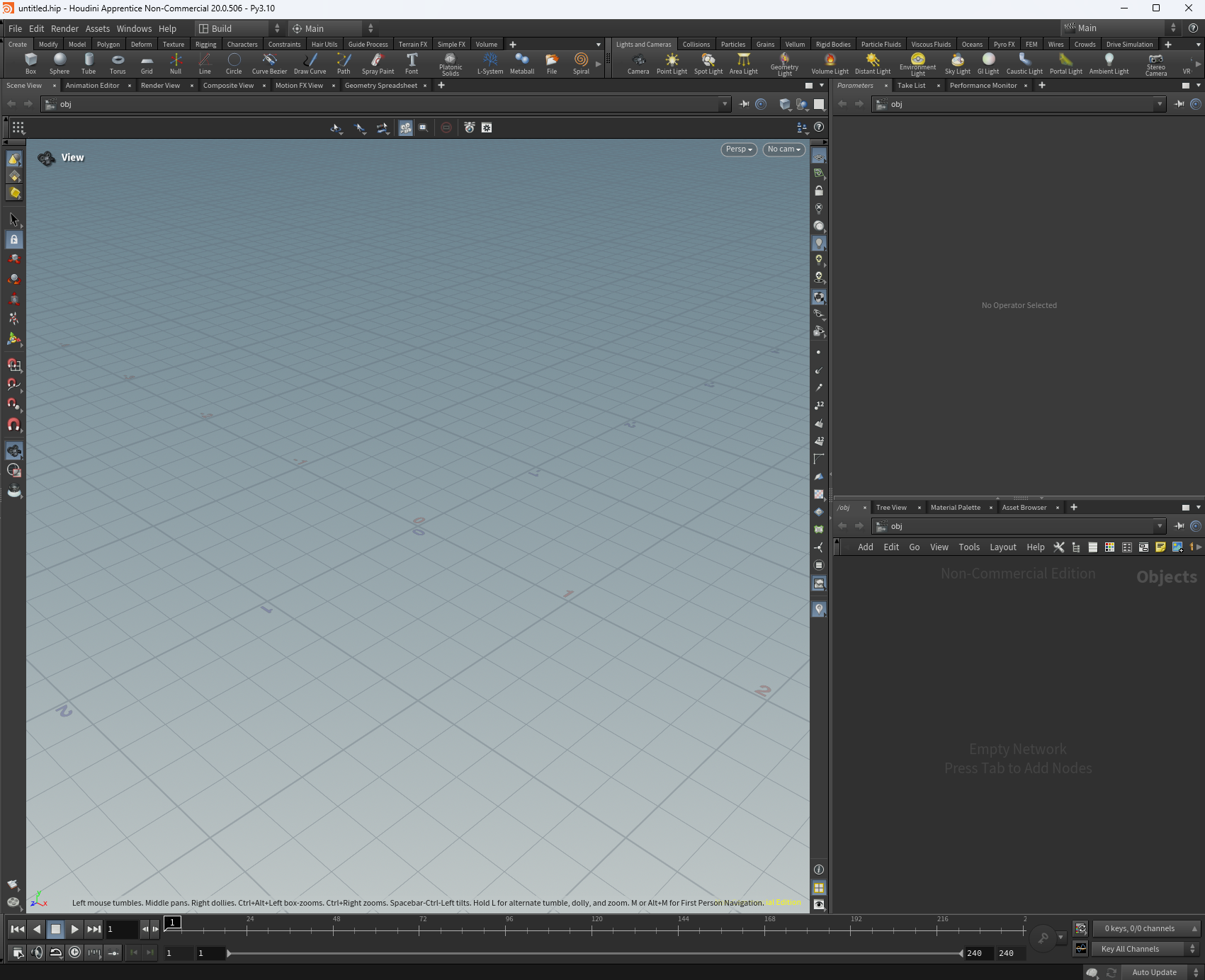
창 이름을 봅시다. 왼쪽의 큰 창은 씬뷰라고 불러요.
오른쪽의 위 창은 파라미터 창.
오른쪽 아래 창은 네트워크 뷰.
이게 기본입니다.
오브젝트 생성하기
일단 오브젝트를 생성해 보죠.
네트워크 창에서 오른클릭 혹은 Tab을 누르면 창이 나오고, 거기에 검색해서 만들거나 이름을 써도 돼요
Box를 검색했다고 한다면..

고대로 저 박스를 선택하고 네트워크 창에서 찍으면 박스가 생성되고, 씬창에서도 보입니다.

그리고 박스를 네트워크 뷰에서 선택한 상태면 파라미터창도 생기는데, 기본 트렌스폼 조절 기능이 들어가 있는걸 볼 수 있습니다.

기본 인터페이스 조절법
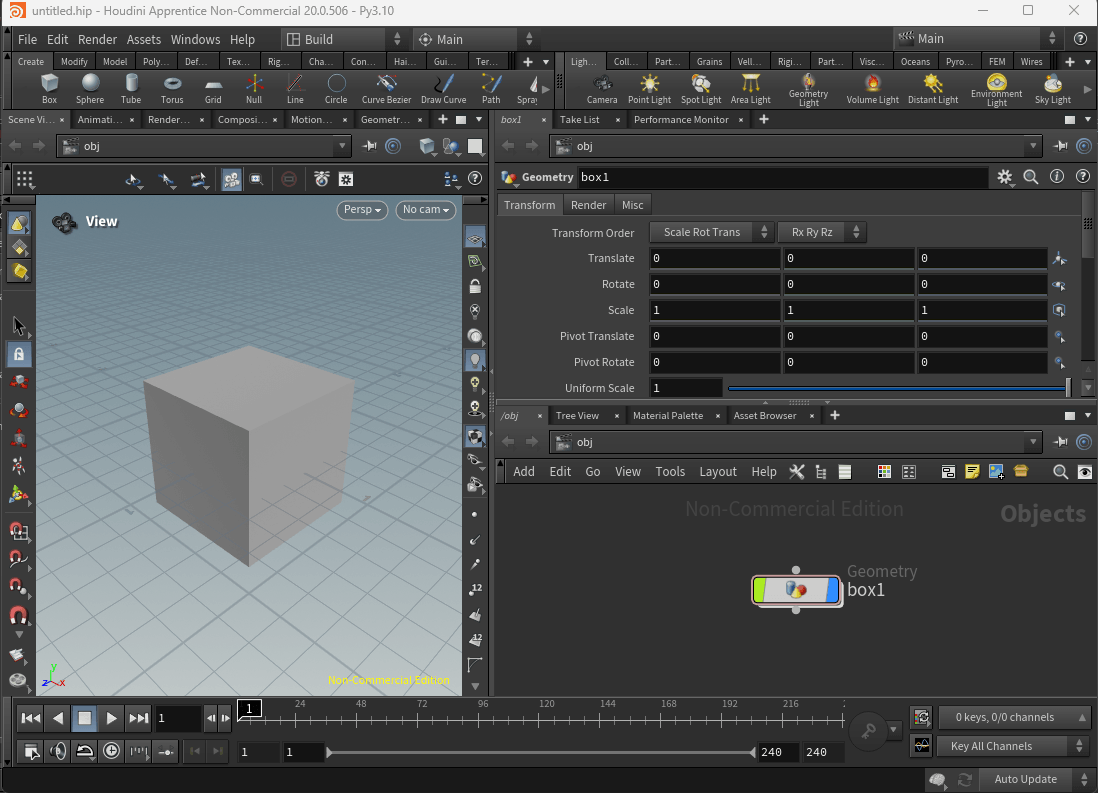
각 창의 경계부분 조절법. 경계 부분의 여러 조절방법에 따라 양면을 바꿀수도, 한쪽으로 몰수도 다시 돌릴수도 있다.
창 분할을 하려면 구석의 삼각형을 눌러서 일단 창을 세로 혹은 가로로 분할한 후, (분할하면 복사됨) 분할한 창 중 하나를 원하는 창으로 바꾸면 된다.
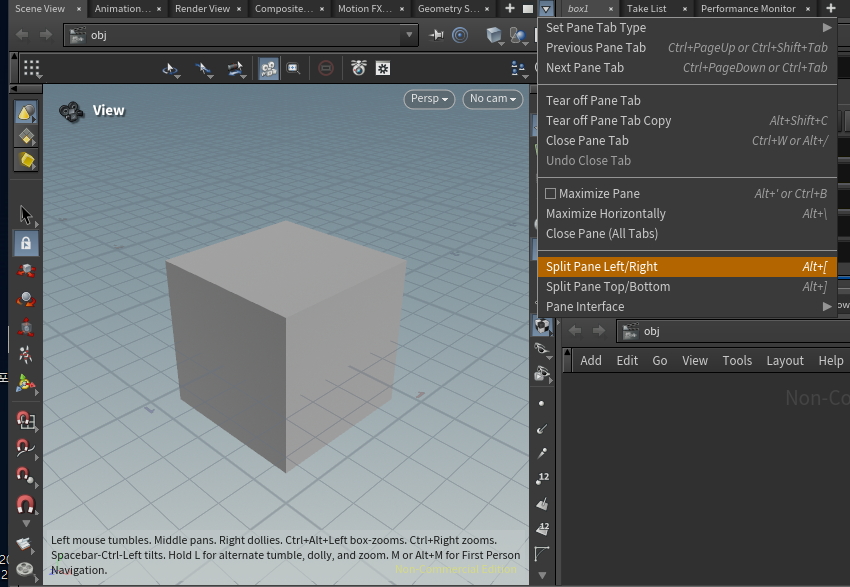
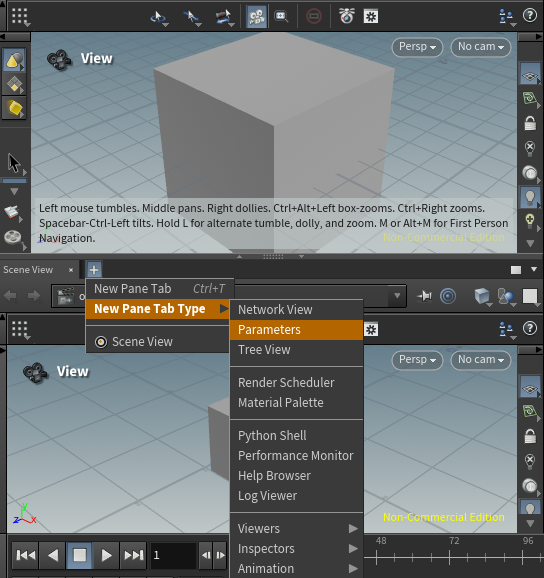
정확히는 바꾼다기 보다 탭을 추가하고, 필요 없는 탭을 지우는 것이지만.
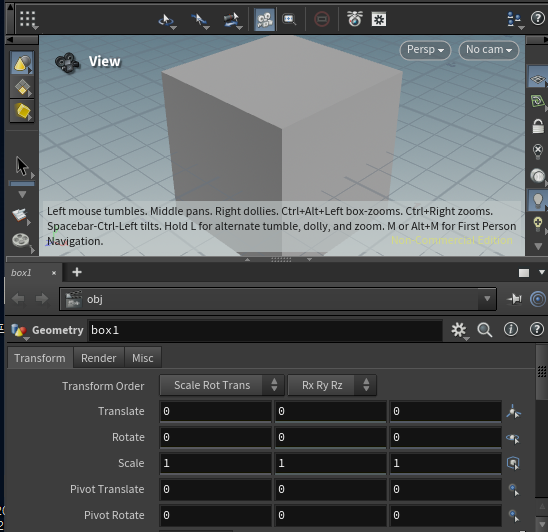
파라미터 창 안쓰기
파라미터 창을 아예 꺼버리고, 네트워크 뷰에서 P 를 누르면 파라미터 창이 네트워크 뷰에서 보이도록 할 수 있다.
이걸로 창의 갯수를 좀 줄일수도 있다.
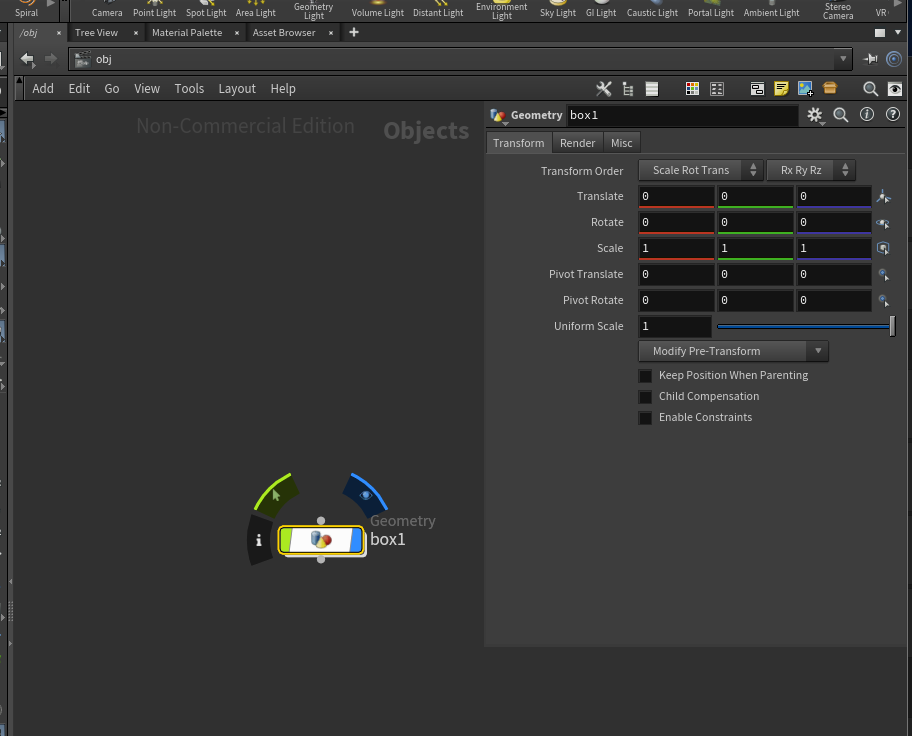
창 연동(링크) 하기
아래처럼 창을 여러 개 띄워 놨을때, 각 창끼리 연동되도록 링크를 할 수 있다.

하는 방법은 단순한데, 각 창의 핀을 누르고 숫자를 맞춰주면 같은 숫자의 창끼리 연동된다.
동시에 여러 오브젝트를 수정할 수 있는 창을 만든다던가가 가능
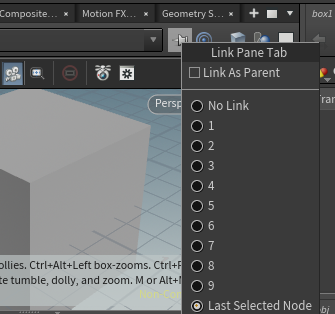
예를 들어 이렇게 숫자가 맞춰지면 링크된 것이다.
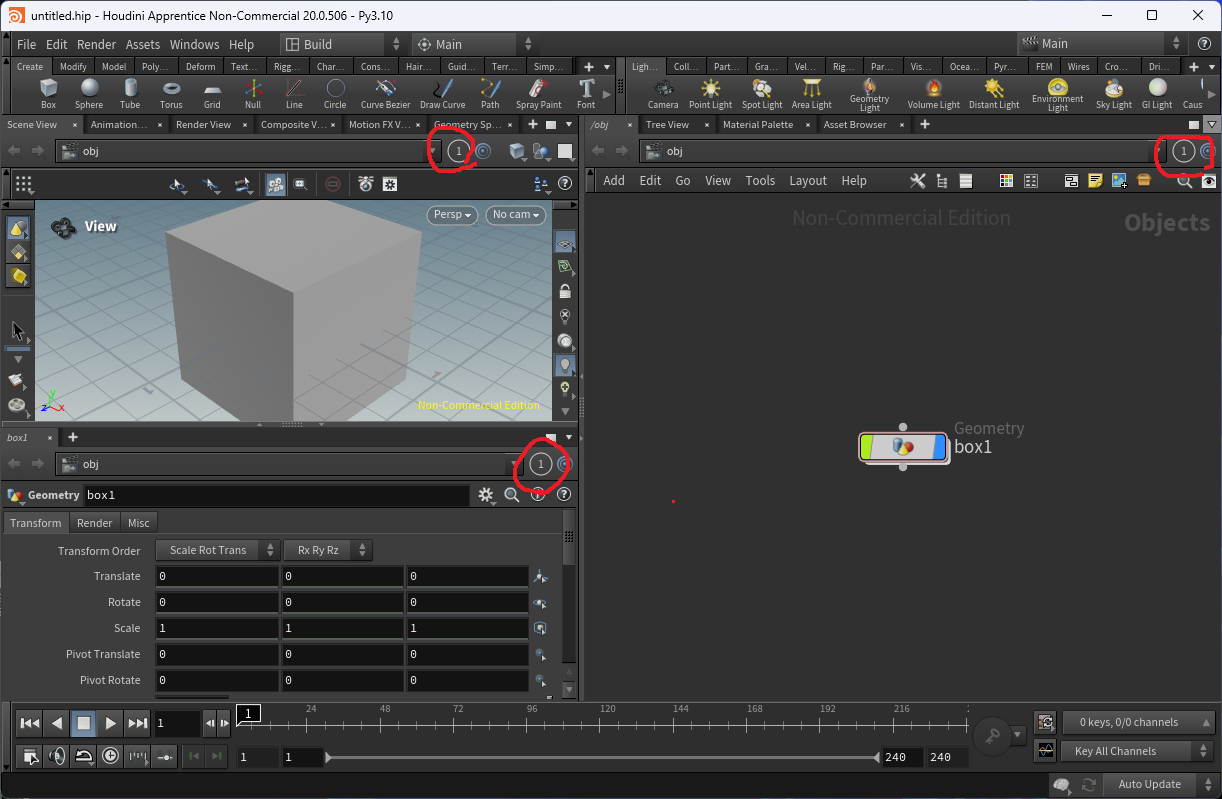
인터페이스 프리셋 저장
Save Current Desktop As... 를 눌러서 자기가 좋아하는 인터페이스를 저장할 수 있다.
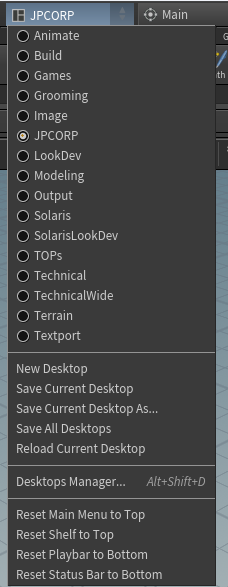
주소 시스템
주소 시스템에서는 상대적/절대적 주소 시스템이 있는데, 일단 절대적 주소 시스템만 보자
이걸 사용할 경우는 와이어 연결만으로 해결 안되는 경우가 있어서 목적된 노드의 주소를 호출해서 적용할때 쓴다는 것이다 .... 포인터..?
하지만 메모리 주소를 부르는 건 아니고 그냥 경로를 호출하는 거라서 포인터까지의 느낌은 아닌듯.
체계는 간단.
박스를 더블클릭해서 안으로 들어오면 지오메트리 상태가 되는데, 이 상태의 주소를 예로 들면
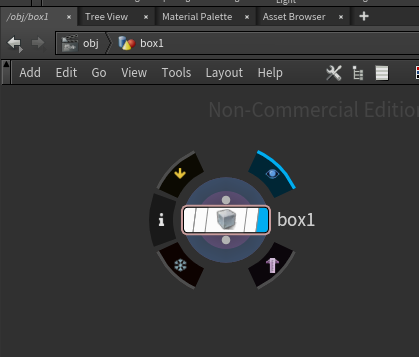
/obj/box1/box1 이 주소가 되는 것이다.
그냥 저기 써있는 그대로가 주소...
'기타 공부하기 > 후디니' 카테고리의 다른 글
| 별 만들기. 선 만들기. 카브 활용 (0) | 2023.11.26 |
|---|---|
| 후디니 그룹 & 블라스트 (0) | 2023.11.25 |
| 후디니 점,선,면 + bound (0) | 2023.11.22 |
| 후디니 노드 활용 (0) | 2023.11.21 |
| 후디니 렌더 셋 (0) | 2023.11.21 |




댓글